当前Windows10系统已经确定会把 Cortana 语音助手集成在PC版系统中,让它成为我们日常生活与办公的助手。在任务栏上左侧Windows图标旁边显示一个搜索框,可以在搜索框中输入关键字搜索电脑中的某个程序或应用,不过有用户就觉得多余,下面,小编给大家介绍微软cortana关闭的操作步骤了。
很多升级微软的win10系统以后,在电脑底部任务栏左侧出现一个叫“cortana”的服务,汉译过来是小娜服务。个人感觉没有什么用处,另外因为使用习惯的问题,感觉这个地方有很大的空间被占据了,那么微软cortana怎么关闭?下面,小编给大伙讲解微软cortana的关闭操作步骤。
微软cortana怎么关闭
鼠标点击桌面左下角的开始菜单按钮

cortana图解详情-1
点击开始菜单中的齿轮
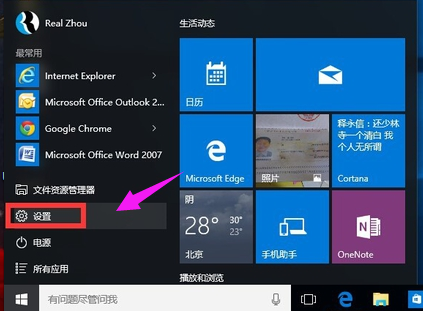
微软图解详情-2
在设置界面点击隐私选项
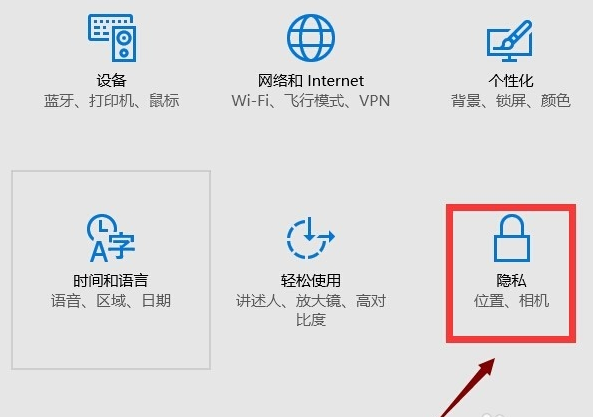
关闭小娜图解详情-3
在隐私菜单列表中选择--语音,墨迹书写和键入选项
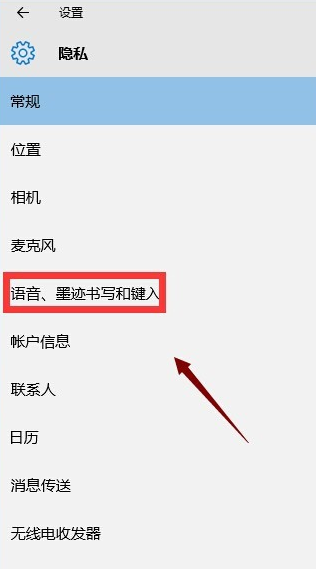
关闭小娜图解详情-4
点击页面中的--停止收集有关我的信息
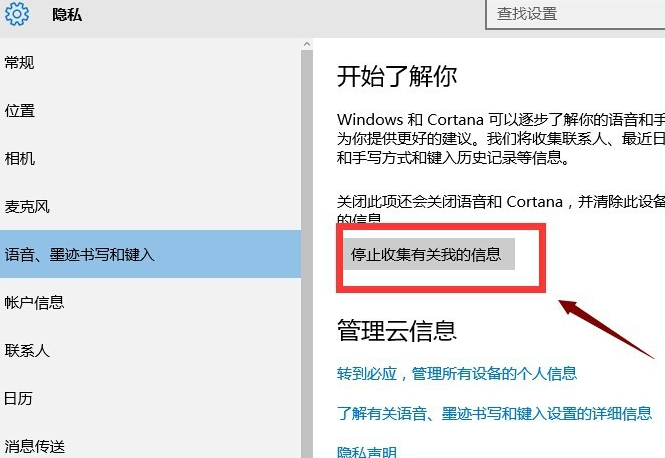
关闭小娜图解详情-5
系统提示关闭后小娜也会关闭,点击关闭按钮

cortana图解详情-6
出现了解按钮,小娜已经关闭成功。
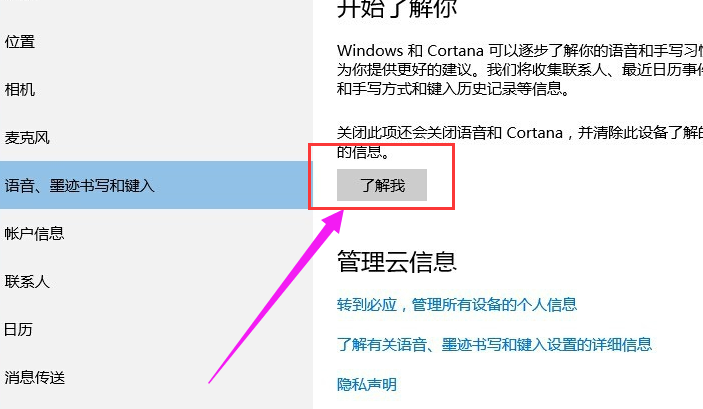
微软图解详情-7
以上就是关于微软cortana关闭的操作步骤了。

当前Windows10系统已经确定会把 Cortana 语音助手集成在PC版系统中,让它成为我们日常生活与办公的助手。在任务栏上左侧Windows图标旁边显示一个搜索框,可以在搜索框中输入关键字搜索电脑中的某个程序或应用,不过有用户就觉得多余,下面,小编给大家介绍微软cortana关闭的操作步骤了。
很多升级微软的win10系统以后,在电脑底部任务栏左侧出现一个叫“cortana”的服务,汉译过来是小娜服务。个人感觉没有什么用处,另外因为使用习惯的问题,感觉这个地方有很大的空间被占据了,那么微软cortana怎么关闭?下面,小编给大伙讲解微软cortana的关闭操作步骤。
微软cortana怎么关闭
鼠标点击桌面左下角的开始菜单按钮

cortana图解详情-1
点击开始菜单中的齿轮
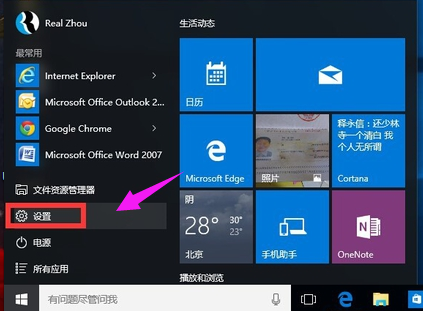
微软图解详情-2
在设置界面点击隐私选项
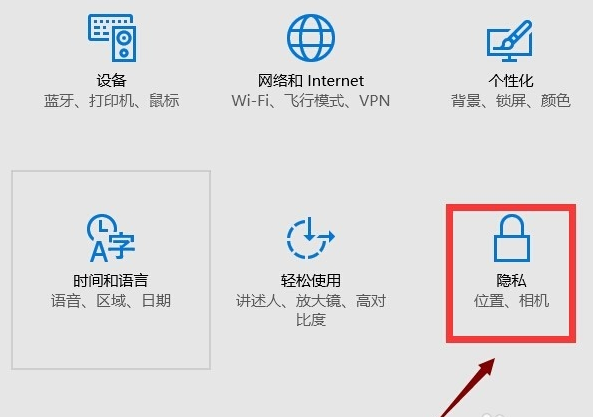
关闭小娜图解详情-3
在隐私菜单列表中选择--语音,墨迹书写和键入选项
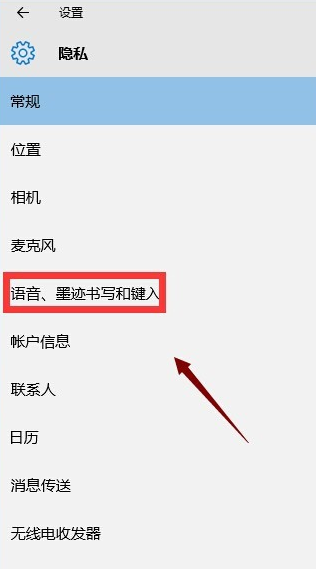
关闭小娜图解详情-4
点击页面中的--停止收集有关我的信息
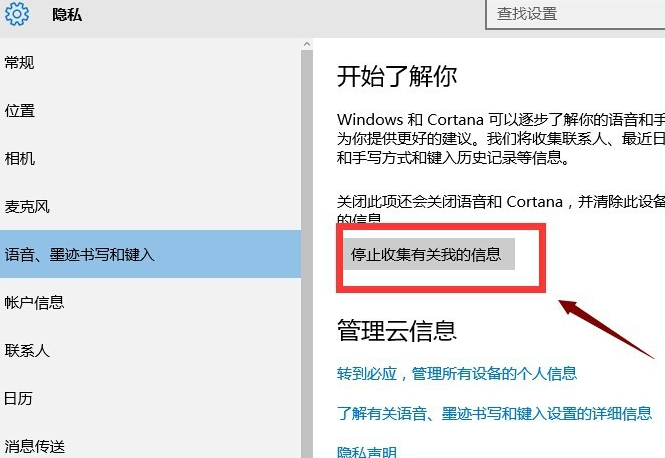
关闭小娜图解详情-5
系统提示关闭后小娜也会关闭,点击关闭按钮

cortana图解详情-6
出现了解按钮,小娜已经关闭成功。
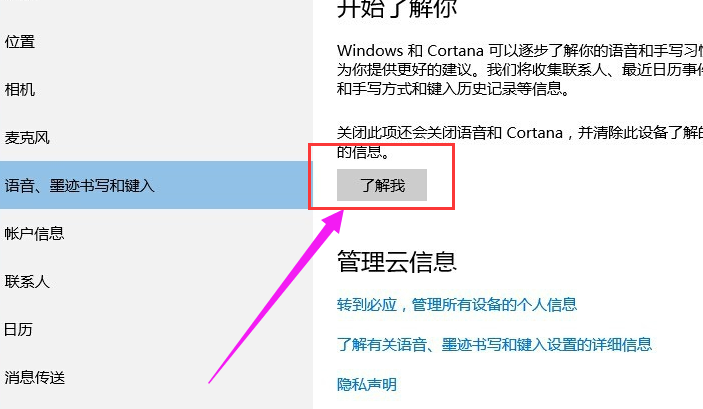
微软图解详情-7
以上就是关于微软cortana关闭的操作步骤了。




